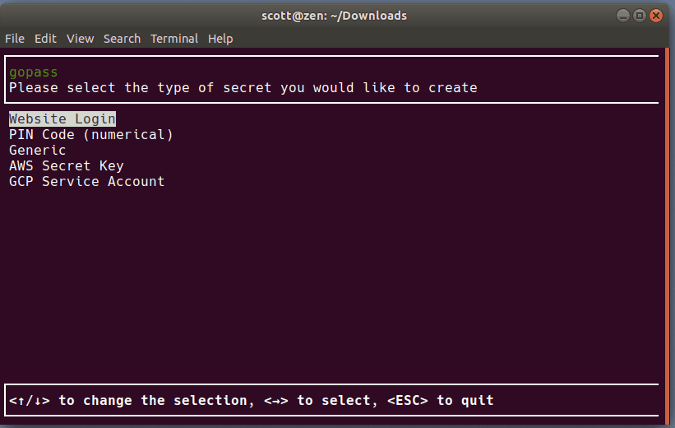Todos queremos que nuestras contraseñas sean seguras. Para hacer eso, muchas personas recurren a aplicaciones de administración de contraseñas como KeePassX o Bitwarden.
Si pasas mucho tiempo en una ventana de terminal y estás buscando una solución más simple, querrás consultar uno de los muchos administradores de contraseñas para la línea de comandos de Linux. Son rápidos, fáciles de usar y seguros.
Echemos un vistazo a tres de ellos.
Titan
Titan es un administrador de contraseñas que funciona como una herramienta de cifrado de archivos. No estoy seguro de como de bien funciona Titán en el cifrado de archivos; Solo lo miré como un administrador de contraseñas. En esa capacidad, hace un trabajo sólido.
Titan almacena tus contraseñas en una base de datos SQLite cifrada, que tú crea y agregas una frase de contraseña maestra cuando inicias por primera vez la aplicación. Dile a Titan que agregue una contraseña y te pide un nombre para identificarla, un nombre de usuario, la contraseña misma, una URL y un comentario sobre la contraseña.
Puedes hacer que Titan genere una contraseña para ti, y puedes buscar su base de datos por el nombre de una entrada o ID numérico, por el nombre o comentario, o usando expresiones regulares. Sin embargo, ver una contraseña específica puede ser un poco torpe. O bien tienes que enumerar todas las contraseñas y desplazarte por ellas para encontrar la que deseas usar, o puedes ver la contraseña enumerando los detalles de una entrada usando su ID numérico (si lo conoces).
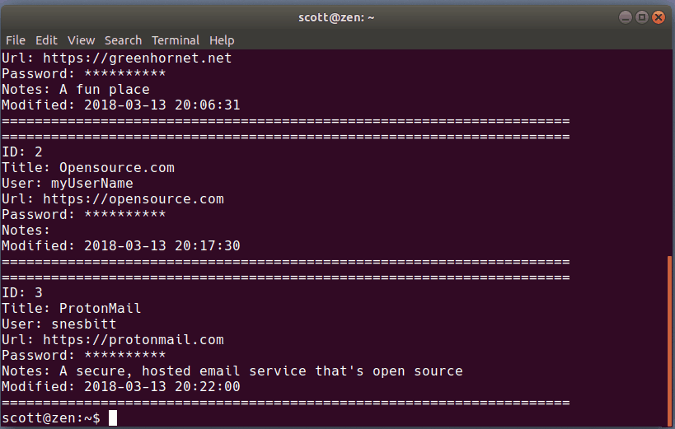
Gopass
Gopass se denomina como “el administrador de contraseñas del equipo”. No dejes que eso te desanime. También es ideal para uso personal.
Gopass es una actualización del venerable administrador de contraseñas de Unix y Linux Pass escrito en el lenguaje de programación Go. En la verdadera forma de Linux, puedes compilar el código fuente o usar un instalador para obtener gopass en tu equipo.
Antes de comenzar a utilizar gopass, asegúrate de tener GNU Privacy Guard (GPG) y Git en tu sistema. El primero encripta y descifra su tienda de contraseñas, y el último se compromete firmando un repositorio de Git. Si gopass es para uso personal, aún necesitas Git. Simplemente no necesitas preocuparte por firmar commits. Si estás interesado, puedes obtener información sobre esas dependencias en la documentación.
La primera vez que inicia gopass, debes crear un almacén de contraseñas y generar una clave secreta para proteger esa tienda. Cuando desees agregar una contraseña (que gopass se refiere como un secreto), gopass te pedirá información, como una URL, un nombre de usuario y una nota sobre el secreto. Puedes hacer que gopass genere la contraseña del secreto que estás agregando, o puedes ingresar uno tú mismo.
Cuando lo necesites, puedes editar, ver o eliminar contraseñas. También puedes ver una contraseña específica o copiarla en tu portapapeles para pegarla en un formulario o ventana de inicio de sesión.
Kpcli
El administrador de contraseñas de código abierto de elección para muchas personas es KeePass o KeePassX. Kpcli trae las características de KeePass y KeePassX a la ventana de terminal más cercana.
Kpcli es un shell controlado por teclado que hace la mayor parte de lo que sus primos gráficos pueden hacer. Eso incluye abrir una base de datos de contraseñas; agregar y editar contraseñas y grupos (que ayudan a organizar tus contraseñas); o incluso cambiar el nombre o eliminar contraseñas y grupos.
Cuando lo necesites, puedes copiar un nombre de usuario y contraseña en tu portapapeles para pegarlos en un formulario de inicio de sesión. Para mantener segura esa información, kpcli también tiene un comando para borrar el portapapeles. No está mal para una pequeña aplicación de terminal.